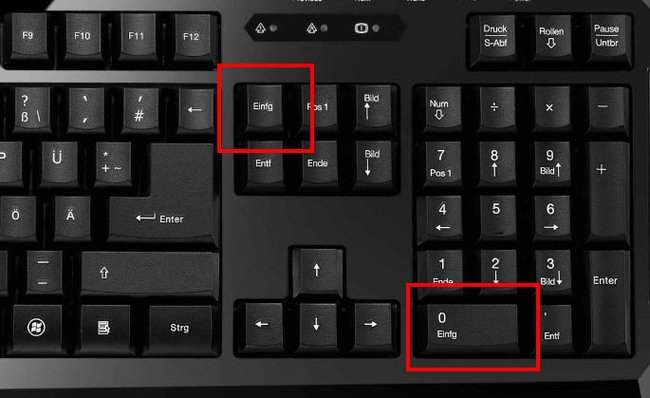Durch das versehentliche Betätigen einer Taste auf der Tastatur kann es passieren, dass man Zeichen rechts von der aktuellen Position des Cursors überschreibt, anstatt die neu getippten Zeichen wie gewohnt einzufügen. Wie lässt sich der Überschreibmodus ausschalten?
So wird zum Beispiel in Word oder Gmail versehentlich bereits geschriebener Text gelöscht. Mit wenigen Handgriffen kann man das Überschreiben ausschalten.
Text überschreiben deaktivieren
In der Standardeinstellung ist das Überschreiben deaktiviert.
Ihr findet die Taste bei jeder normalen Tastatur im rechten oberen Bereich über den Pfeiltasten. Auch bei Laptops ohne Ziffernblock ist die „Einfügen“-Taste vorhanden. Bei Tastaturen mit englischem Layout findet sich die Funktion hinter der Taste „Insert“. Ob die Funktion aktiviert ist, seht ihr an dem markierten Zeichen beim Cursor. Ist dies der Fall, drückt einfach erneut die „Einfg“-Taste. So wird das Überschreiben ausgeschaltet.
Tippt ihr die Taste erneut an, wird der Überschreibmodus wieder aktiviert und ihr könnt alles, was hinter dem Cursor steht automatisch mit der neuen Eingabe löschen. Anders als beim „Caps Lock“-Modus, durch den alles großgeschrieben wird, gibt es beim Überschreiben keine Leuchte an der Tastatur, die anzeigt, ob der Modus aktiv oder ausgeschaltet ist. Bei Word und anderen Programmen findet ihr manchmal rechts unten eine kleine „EINFG“-Anzeige oder den Hinweis „Überschreiben“ im Bildschirm.
Ähnliche Tipps:
- Per Tastenkombination alles markieren
- Fenster schließen per Tastenkombination: So geht’s
- Bildschirm per Tastenkombination vergrößern
Mit diesen Tipps werdet ihr zum Word-Meister (Video):
Überschreiben ausschalten: So klappts in Word
Falls das nicht klappt, gibt es in Word auch eine Einstellung dafür. Das funktioniert Windows-weit bei fast allen Programmen, unter anderem auch bei OpenOffice. Je nach verwendeter Word-Version kann der Weg ein wenig abweichen:
- Um die Überschreiben-Funktion in Word zu aktiviert, steuert zunächst den Abschnitt „Datei“ über die Menüleiste an.
- Öffnet hier die „Optionen“.
- Steuert den Bereich „Erweitert“ an.
- Setzt den Haken bei „Einfg-Taste zum Steuern des Überschreibmodus verwenden aktivieren“. So könnt ihr wie oben beschrieben die „Einfg“-Taste einsetzen.
- Wollt ihr, dass Text dauerhaft überschrieben wird, könnt ihr den Haken bei „Überschreibmodus verwenden“ setzen.
Alternativ könnt ihr auch einfach den Rechner neustarten. Dann wird die Standardeinstellung, also „Einfügen“ statt „Überschreiben“ wieder aktiviert.
Hat dir der Beitrag gefallen? Folge uns auf WhatsApp und Google News und verpasse keine Neuigkeit rund um Technik, Games und Entertainment.